- HOME
- 操作方法
- 操作手順(ハンズオン)
- ファイアウォール(FW)・ロードバランサー(LB)
- ハンズオン(標準ファイアウォール/ロードバランサー設定)
- IP・Portの開放[標準ファイアウォール]
IP・Portの開放[標準ファイアウォール]
# 「IP・Portの開放」の機能は、標準FWになります。
標準ファイアウォールは、初期状態では、外部からのすべての通信を遮断するように設定されています。お客さまシステムの構築やご利用に必要なIP・Portを必要に応じて、開放してください。
※送信元CIDR(アクセス元IPアドレス)を制限せず、「0.0.0.0/0」や「x.x.x.x/0」と入力した場合は、すべてのIPアドレスからアクセスを許可してしまうことになり、DoS攻撃等を受ける可能性がありますので、ご注意ください。アクセス元IPアドレスを指定して開放する場合は「x.x.x.x/32」などのサブネットマスクはゼロ以外を設定してください。
1.Admin Console画面から、「インスタンス管理」をクリックします。
2. 左ラベルから(2)「ネットワーク」をクリックします。
3.ネットワーク一覧が表示されるので、(3)「PublicFrontSegment」を選択します。
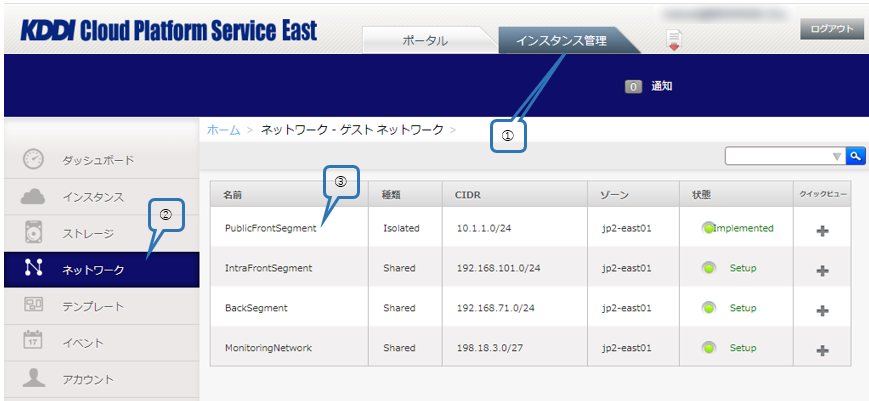
KCPS ver1では、PublicFrontSegmentが東日本と西日本で別々に存在します。選択後、詳細に表示されるゾーン名でどちらのネットワークかを確認できます。
4. ゲストネットワークの詳細が表示されるので、「ゾーン」(1)を確認の上、「表示-IPアドレス」(2)をクリックします。
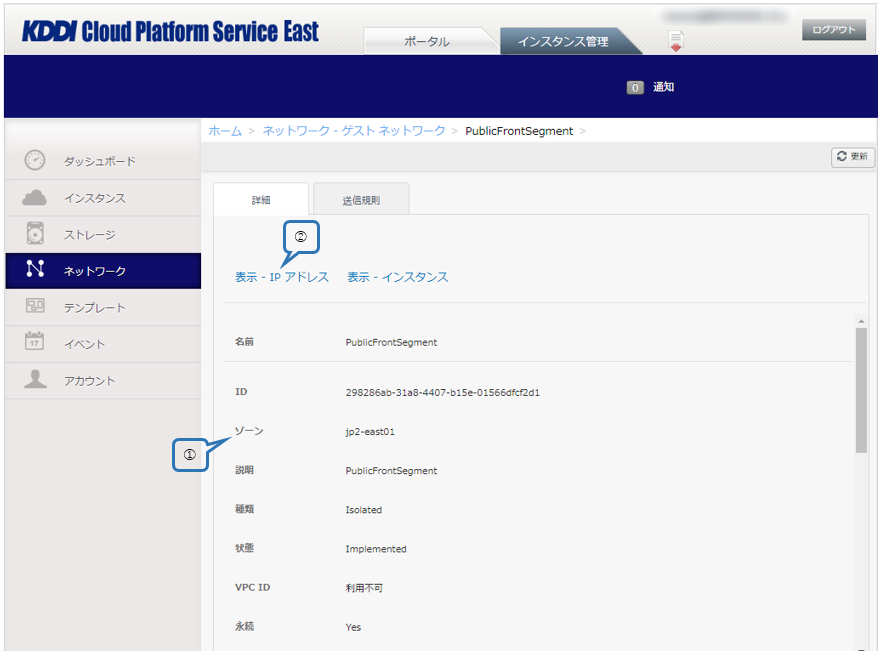
5.ゲストネットワークのIPアドレス一覧が表示されるので、IP・Portの開放するIPアドレスを選択します。
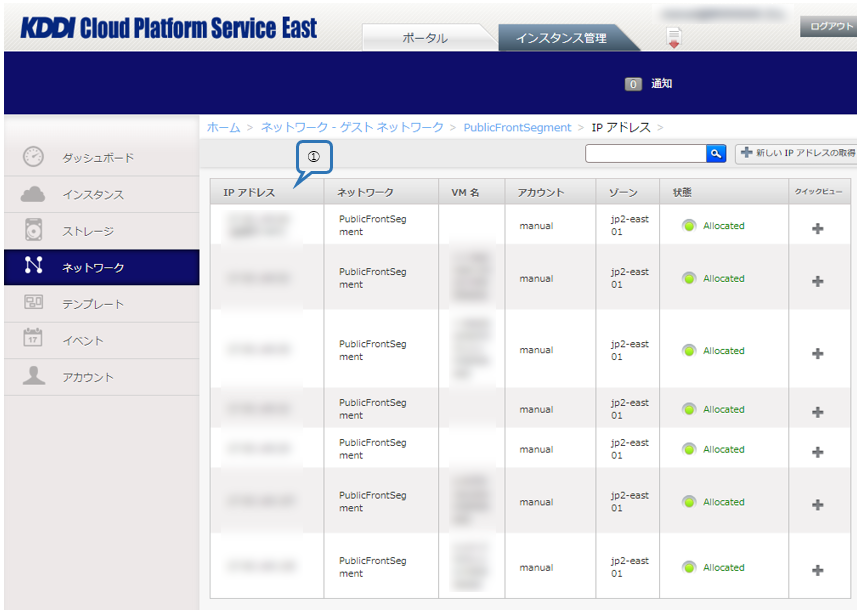
6.「構成」(1)クリックして、ファイアウォールの「すべて表示」(2)をクリックします。
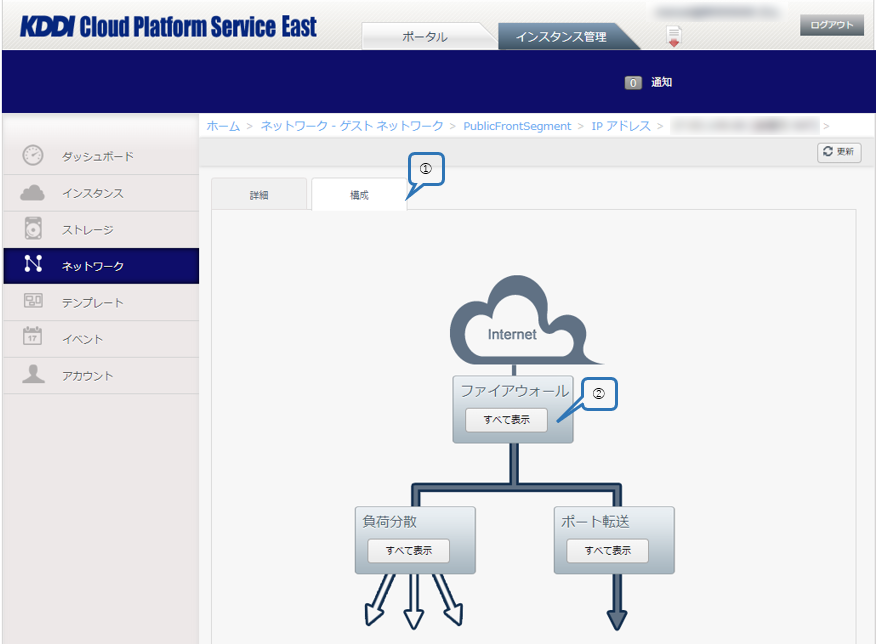
7.ファイアウォールの設定情報が表示されます。値を入力し、「追加」をクリックします。
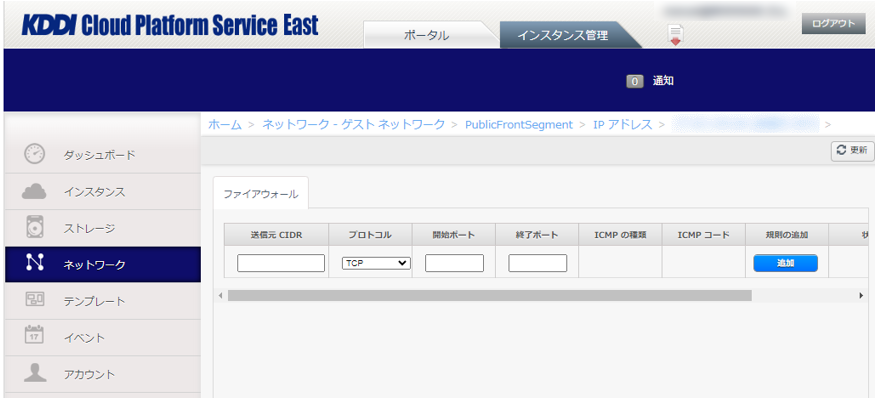
選択・入力項目
| 名称 | 説明 | 備考 |
|---|---|---|
| 送信元CIDR | アクセス元IPアドレスをサブネットマスク付きで入力します。 | 必須 |
| プロトコル | TCP/UDP/ICMPのいずれかを選択します。 | 必須 |
| 開始ポート | 開始ポートを入力します。 | TCP/UCPの場合 |
| 終了ポート | 終了ポートを入力します。 | TCP/UCPの場合 |
| ICMPの種類 | ICMPの種類を入力します。 | ICMPの場合 |
| ICMPコード | ICMPコードを入力します。 | ICMPの場合 |
- 送信元CIDR(アクセス元IPアドレス)を制限せず、「0.0.0.0/0」や「x.x.x.x/0」と入力した場合は、すべてのIPアドレスからアクセスを許可してしまうことになり、DoS攻撃等を受ける可能性がありますので、ご注意ください。アクセス元IPアドレスを指定して開放する場合は「x.x.x.x/32」などのサブネットマスクはゼロ以外を設定してください。
- ポートを制限せず、すべてのポートへのアクセスを許可する場合は、開始ポートを「1」、終了ポートを「65535」と入力してください。
- 当該IPアドレスへのping応答を設定する場合には、プロトコルでICMPを選択し、「ICMPタイプ」の「8」、「ICMP」コード「0」と入力してください。
- 当該IPアドレスへSSH接続を設定する場合には、プロトコルでTCPを選択し、開始ポート「22」、終了ポート「22」と入力してください。
- 当該IPアドレスへリモートデスクトップ接続を設定する場合には、プロトコルでTCPを選択し、開始ポート「3389」、終了ポート「3389」と入力してください。
8.送信元CIDR(アクセス元IPアドレス)に対するファイアウォールのルールが設定されます。
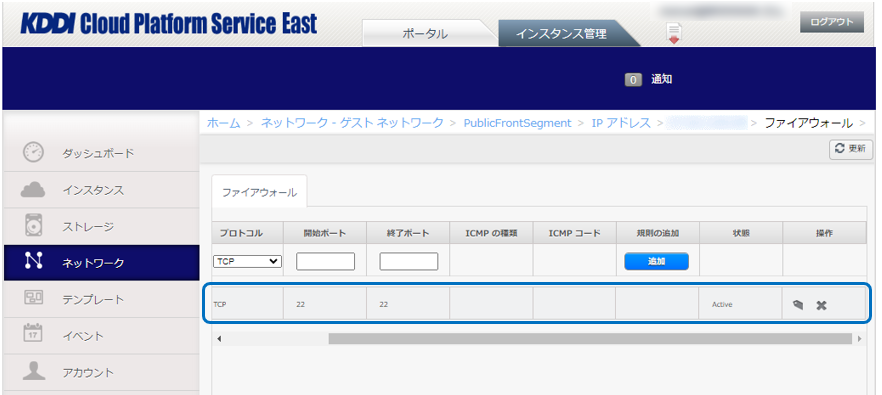
※画像青枠の「✕」ボタンを押下すると、設定の削除ができます。
